
Najprej je treba pogledati, kaj nas v grobem čaka. Podcast je treba izdelati, ga reklamirati in poskrbeti za distribucijo, da bo naš prispevek dosegel ... recimo milijone ljudi po vsem svetu. Ali pa samo našo ciljno skupino v domačem okolju, saj je vseeno. Samo poznati morate svoje želje in cilje. Na hitro je mogoče izdelati in objaviti podcast takole preko palca v petih do desetih minutah. Posebej ko se zadeve navadite. V tako kratkem času lahko izkoristite nov medij sporočanja svojih idej ali storitev, kar lahko pomaga vašemu podjetju ali poskrbi, da vaše ideje ali pogledi na svet ne ostanejo samo vaši.
1. Začetek
Potrebujete računalnik ali prenosni računalnik z mikrofonom in povezavo z internetom. Mikrofon je lahko za začetek kar tisti, vdelan v prenosni računalnik ali računalniški monitor vašega namiznega računalnika. Veliko bolje pa je uporabiti poseben in bolj kakovosten mikrofon. A to pustite za pozneje, ko boste videli, ali vam zadeva sploh sede in ali želite s tem tudi nadaljevati.
2. Programska oprema za snemanje zvoka
Za snemanje zvoka bi lahko uporabili tudi v operacijski sistem Windows vdelan snemalnik zvoka, vendar je resnično nekoliko preveč preprost in ne ponuja dovolj možnosti. Zato je bolje pobrskati za boljšim programom, kar pa še ne pomeni, da ga morate tudi kupiti. Pa ne zato, ker je mogoče »piratiti«, ampak zato, ker so na voljo tudi odlični brezplačni programi, ki omogočajo prav vsa tovrstna opravila. Lep primer takšnega programa je Audacity 1.3.13 beta, ki ga najdete na spletni strani http://audacity.sourceforge.net ali pa na povezavi za neposreden prenos datoteke audacity.googlecode.com/files/audacity-win-unicode-1.3.13.exe.
Ker je cilj izdelati čim manjšo datoteko, je posnetke treba kodirati v stisnjen format, najbolje v MP3, za kar pa bo program potreboval poseben kodirnik. Najdete ga na isti spletni strani ali na povezavi za neposreden prenos:
lame1.buanzo.com.ar/Lame_v3.98.3_for_Audacity_on_Windows.exe.
Na spletni strani, kjer je Audacity, je mogoče sneti tudi dodatne učinke in filtre, kar pa pustite za takrat, ko boste nekoliko bolje poznali vse možnosti tega programa.
Namestitev programa je preprosta in med namestitvijo morate izbrati le jezik, ki je že predlagan slovenski.

Ker ste v svoj računalnik prenesli tudi kodirnik Lame MP3, ga je treba namestiti. Izberite okno s prenosi datotek in zaženite (dvoklik) datoteko, ki namesti kodirnik.
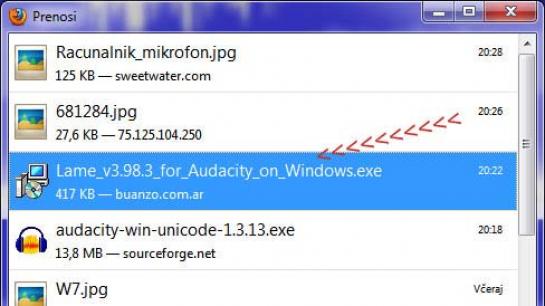
Namestitev je s tem končana. Program samodejno preveri, ali imate priključen mikrofon, zvočnike, slušalke in še kaj. Če je priključenih naprav več, pa lahko med njimi preprosto preklapljate in izberete tisto, s katero bodo rezultati najboljši.
3. Začetek snemanja
Za začetek izdelave ne potrebujete posebnega znanja, kljub temu pa bo v tej točki nekaj napotkov, kako začeti. Najprej seveda morate vedeti, kaj boste povedali in kako boste sestavili prispevek. Da ne počnete vsega kar tako, si lahko izdelate preprost scenarij z nekaj točkami:
• uvod: 30 sekund
• predstavitev: 30 sekund
• tema: 3 minute
• povzetek in napoved naslednjega dela: 1 minuta
• odjava: 30 sekund
Tako imate predvidenih za nekaj več kot pet minut. Seveda sem si zdaj sproti izmišljeval strukturo in trajanje. Vi boste izbrali pa svojo strukturo in trajanje glede na vsebino, ki jo želite predstaviti. O tem, kako strukturirati podcast, je tudi veliko napisanega na spletnih straneh. Če vam ni do branja teorije, pa si oglejte nekaj podcastov, da dobite občutek, kaj je učinkovito in kaj ne.
Fino. Pripravljeni ste na start, vse, kar želite povedati, je v glavi ali na papirju, in mikrofon je pred vami. V programu Audacity izberete vhodno napravo, se pravi mikrofon in desno od tipke za izbor mikrofona izberite MONO kot način snemanja, saj stereo način ni potreben, pa še veliko prostora boste prihranili in s tem manj obremenili uporabnike s prenosom datotek.

Naslednji korak je začetek snemanja. Ko pritisnete okroglo rdečo ikono, ki je mednarodni znak za začetek snemanja na vseh snemalnih napravah, se začne snemanje. Pred seboj vidite zapis svojega glasu in na časovnem traku nad zapisom lahko spremljate, koliko časa je preteklo, in se tako držite pripravljenega načrta. Ko končate z vsem, kar ste želeli povedati, pritisnete ikono z rjavim kvadratom in končate snemanje. Če s posnetkom niste zadovoljni, ga lahko shranite ali izbrišete in začnete znova, dokler niste zadovoljni z rezultatom.

Delo pa seveda še ni končano. Pogosto je v takšnem prispevku tudi glasbena podlaga, ki jo preprosto dodamo kot novo stezo. Ker zaradi avtorskih pravic ni dovoljeno kar tako uporabljati poljubne glasbe, je treba najti brezplačno glasbo. Te je veliko. Veliko je najdete tudi na spletni strani www.royaltyfreemusic.com.
Prenesete primerno glasbo in jo dodate pod posneto sled kar z metodo prenesi in spusti. Če je glasba posneta v stereo tehniki, jo lahko pretvorite v mono tako, da izberete Sledi > Stereo sled v mono. V nekaj trenutkih je pretvorba končana.

Na levi strani sledi najdete drsnika za glasnost in uravnoteženje stereo posnetka. Zgornji je namenjen glasnosti. Treba ga je nastaviti tako, da bo glasba res samo zvočna kulisa in ne bo motila poslušanje vašega izdelka.
S programom Audacity lahko tudi popravljate svoje posnetke. Na grafičnem prikazu sledi vašega posnetka so ravne črte tišina, vse drugo pa govor. Če ste občasno delali prevelike presledke med besedami, jih lahko preprosto skrajšate. To naredite tako, da na želeni točki posnetka postavite kazalec miške, pritisnete levi miškin gumb in vlečete v želeni smeri. Ko je kazalec na želeni točki, ga zaustavite in izpustite gumb. Vse, kar morate narediti, je, da pritisnete tipko Delete na tipkovnici in že je označeni del izbrisan.

Posnetku lahko dodeljujete vse mogoče posebne učinke, ki jih najdete v meniju Učinki, pri tem pa raje ne pretiravajte, saj želite čist in preprost posnetek. Najboljši način za spoznavanje programa in njegovih možnosti je vsekakor brskanje in poskušanje različnih možnosti. Ker je program uporabniku izredno prijazen in preprost, bo to podobno igri.
Ko ste s posnetkom zadovoljni, izberete Sledi > Zmešaj in izdelaj. Sledi bosta združeni v en posnetek, ki bo stereo, zato je treba izbrati še pretvorbo v mono posnetek. Postopek pa ste že spoznali.
Moj mikro, december 2011 | Slavko Meško |
